有时候我们会觉得任务栏太大或者太小,视觉效果不是很好,那么win11窗口最大化任务栏怎么操作呢,下面小编给大家介绍win11窗口最大化任务栏设置方法步骤。
工具/原料:
系统版本:windows11系统
品牌型号:惠普战66五代
方法/步骤:
win11窗口最大化任务栏设置方法步骤:
1、首先右键“开始菜单”,并打开“运行”。
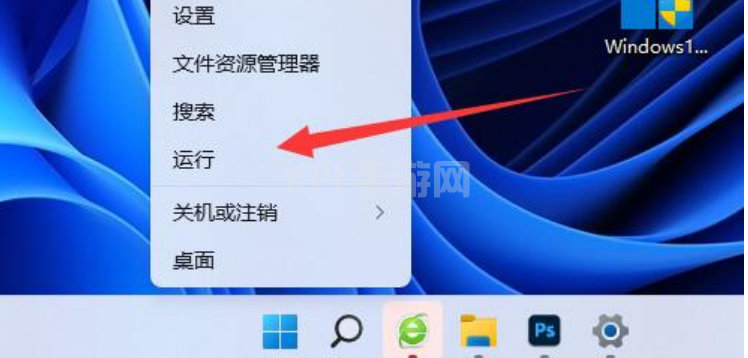
‘
2、接着输入“regedit”并回车进入注册表。
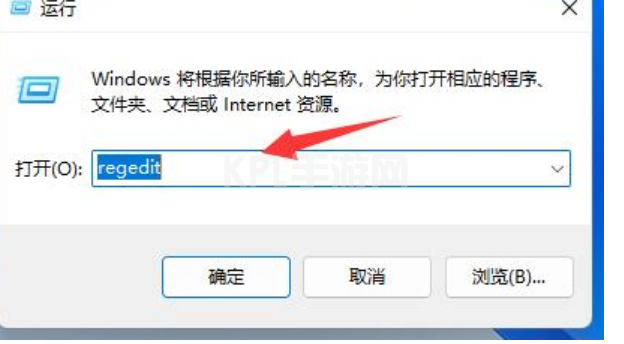
3、然后进入“计算机HKEY_CURRENT_USERSoftwareMicrosoftWindowsCurrentVersionExplorerAdvanced”位置。
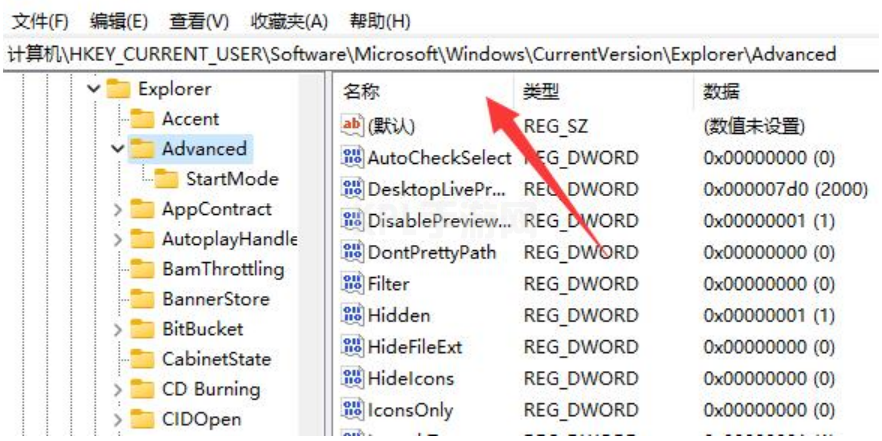
4、随后在右边新建一个“DWORD值”并命名为“TaskbarSi”。
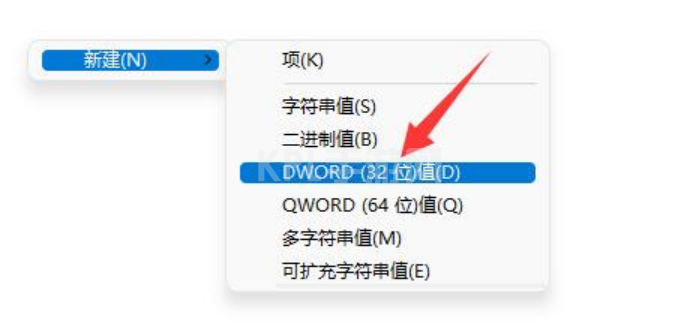
5、最后将它打开,修改数值即可更改任务栏大小。
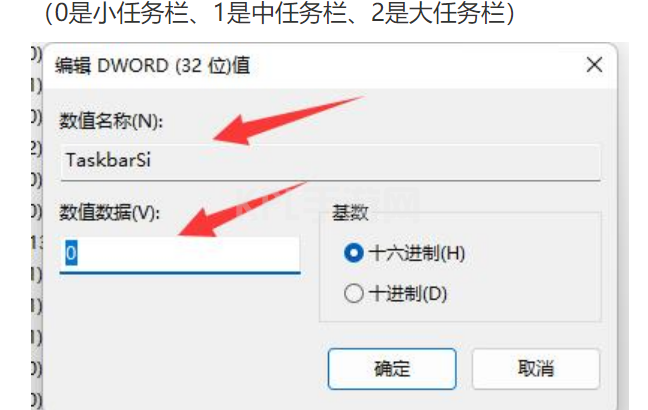
总结:
1、首先右键“开始菜单”,并打开“运行”。
2、接着输入“regedit”并回车进入注册表。
3、然后进入“计算机HKEY_CURRENT_USERSoftwareMicrosoftWindowsCurrentVersionExplorerAdvanced”位置。
4、随后在右边新建一个“DWORD值”并命名为“TaskbarSi”。
5、最后将它打开,修改数值即可更改任务栏大小。





























